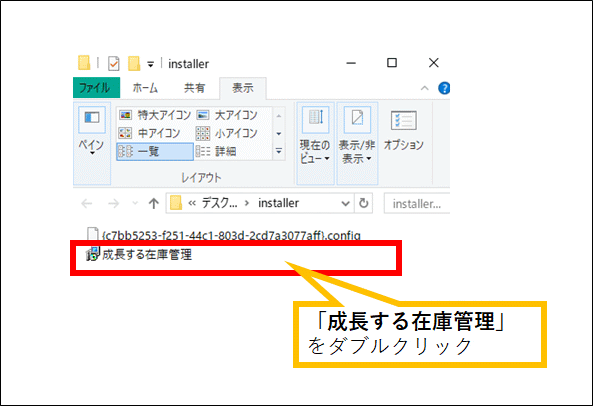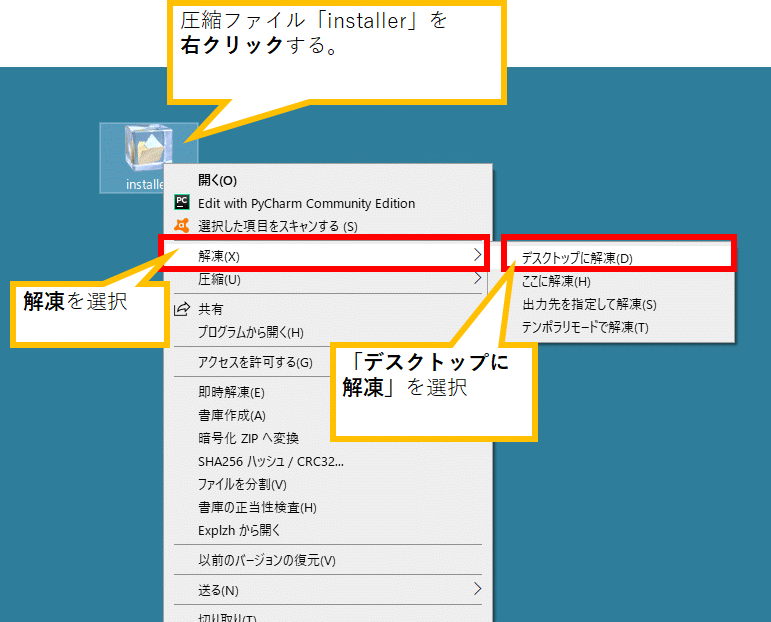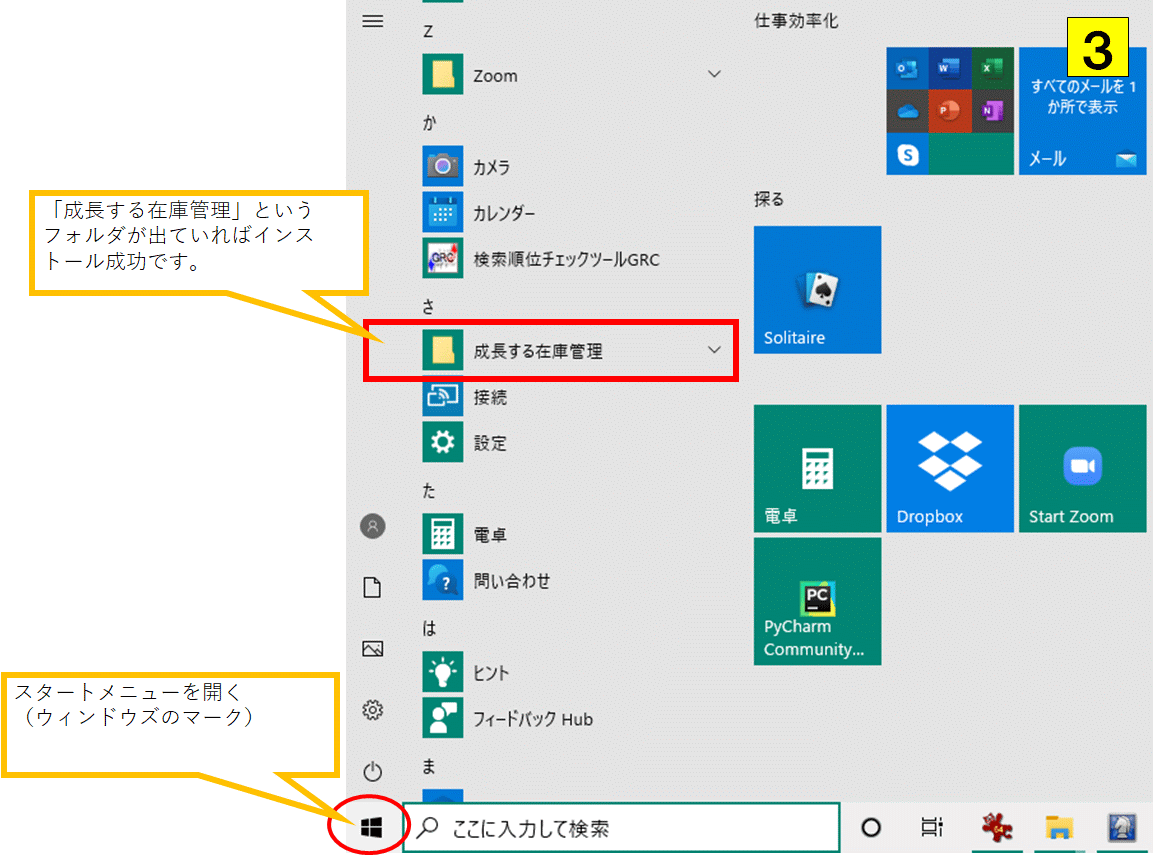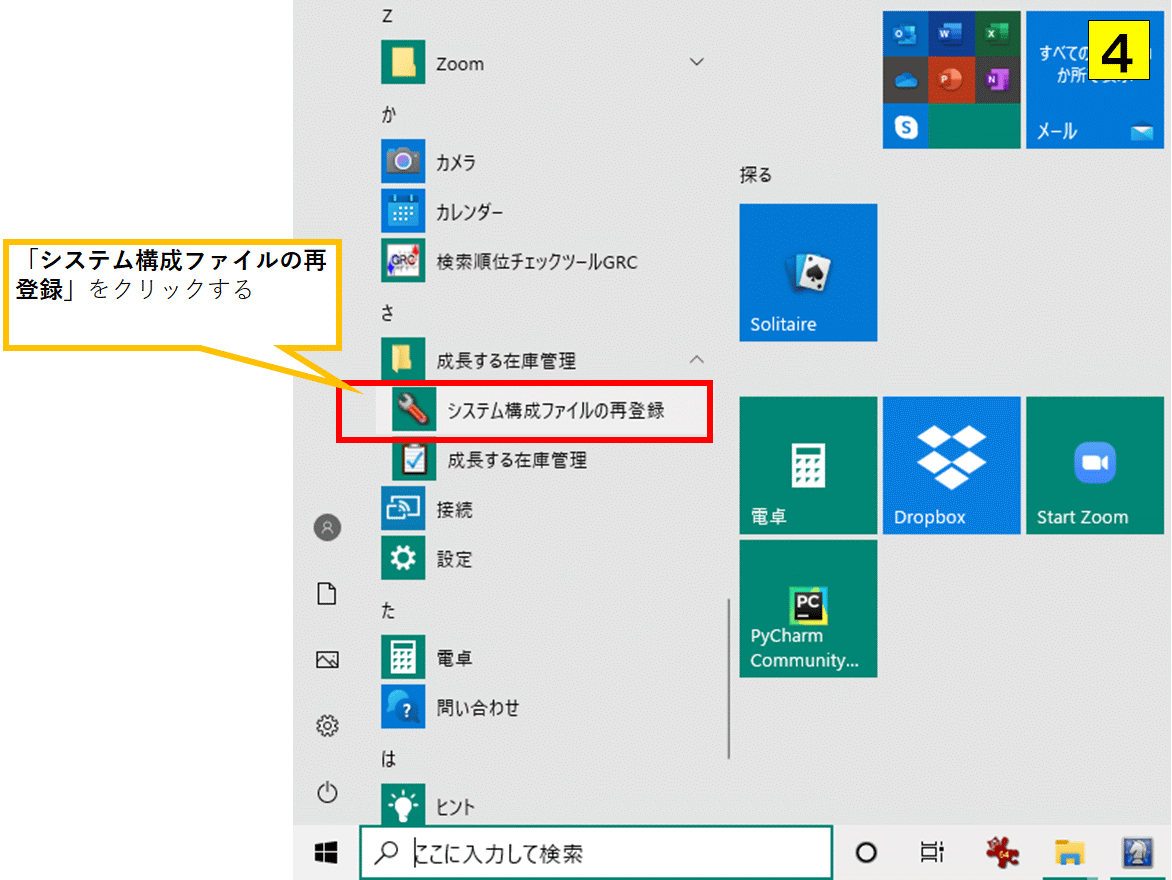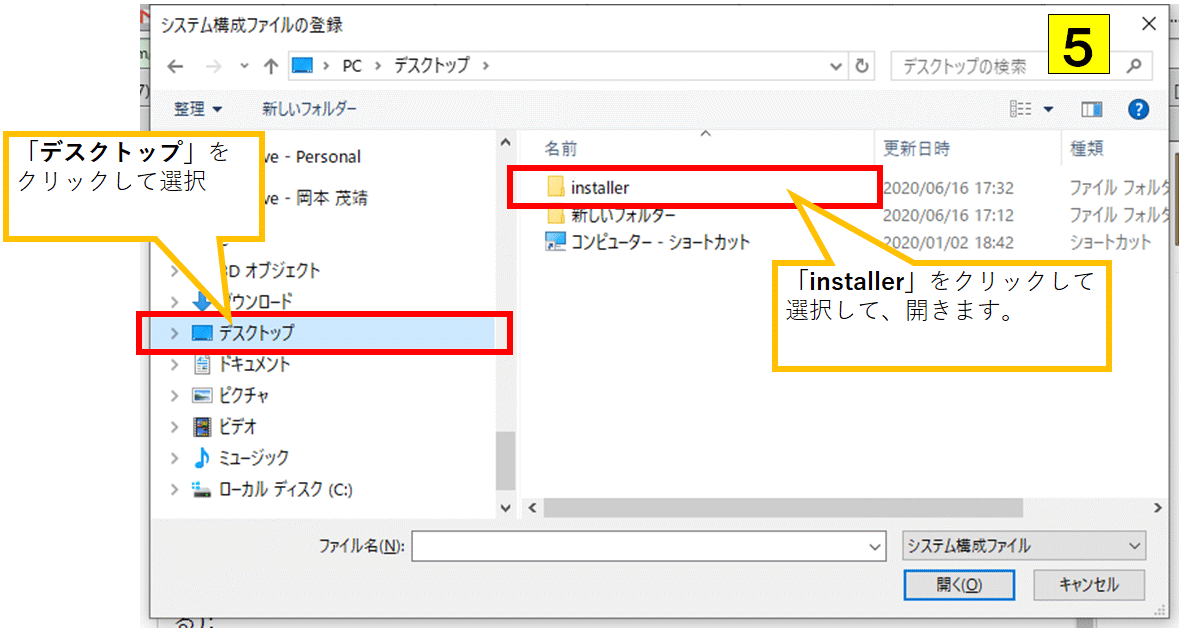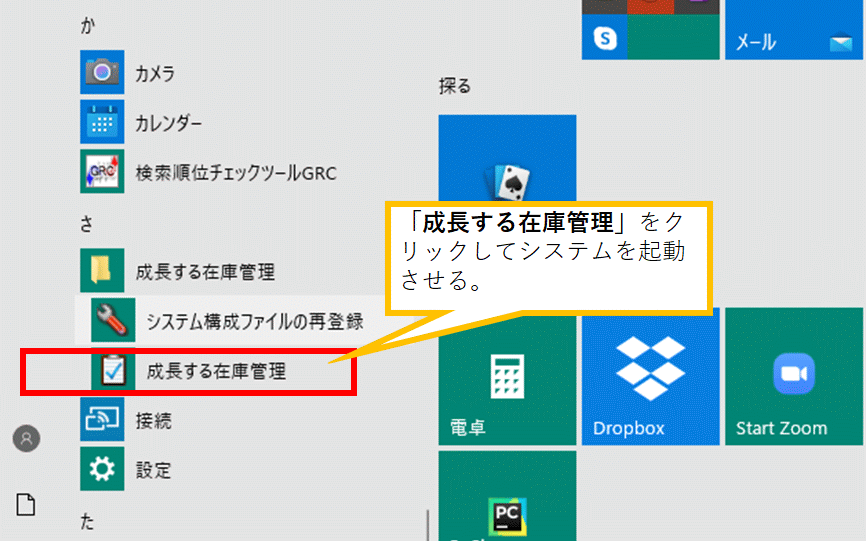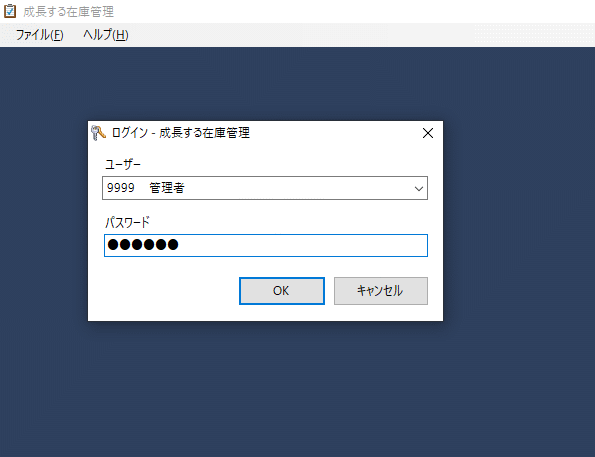成長する在庫管理のお試し版 のダウンロード
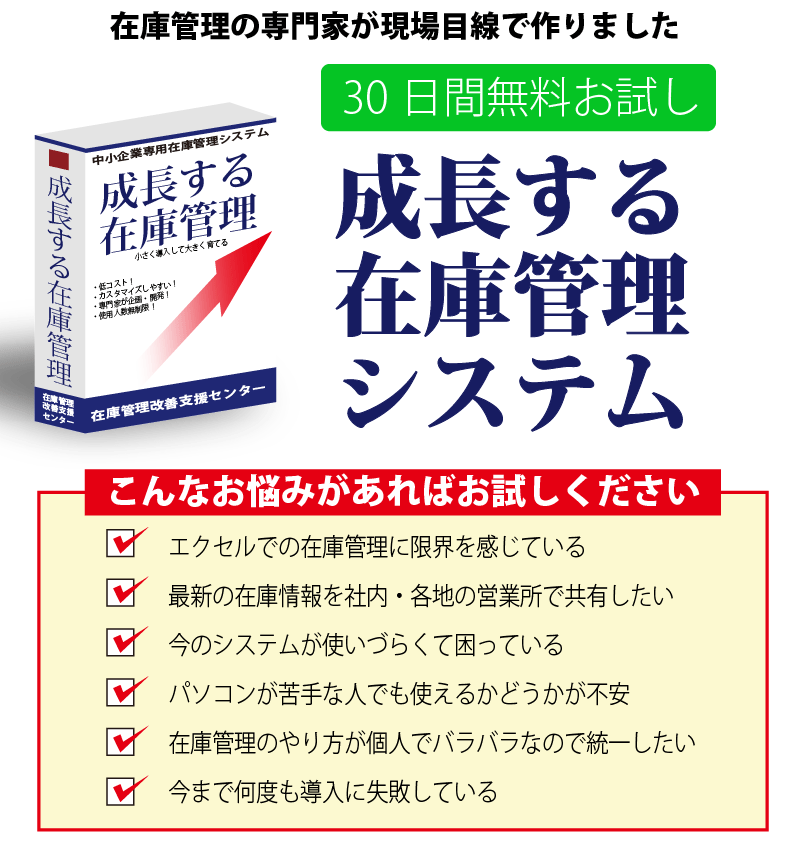
お試し版はこちらからダウンロードしてください。
ログインIDとパスワードの受け取り方
ログインIDとパスワードについては、在庫管理サポート窓口より送付します。
ログインIDとパスワードの発行は、お試し利用者登録(無料)が必要です。
利用者登録がまだの方はこちらからお願いします。
成長する在庫管理システムお試しセットの内容
フォルダの中には、次のものが入っています。
- installer.zip
成長する在庫管理のシステム本体です。 - 成長する在庫管理システムマニュアルv1-5
- 【重要】はじめにお読みください
システムをお試しいただくに当たっての重要事項です。 - お試し利用のポイント
お試し版でできること、できないことの簡単な説明です。 - カスタマイズ対応可能例集
成長する在庫管理で可能な代表的なカスタマイズ事例(全54例)です。 - 成長する在庫管理システム_在庫管理110番
システムの機能や特長のご説明です。 - 成長する管理システムと従来システムの違い_在庫管理110番
一般的なシステムと弊社のシステムの違いのご説明です。 - お試し利用規定1-1
お試し版をご利用いただくに当たっての規定です。
成長する在庫管理システムを利用するまでの流れ
【重要】はじめにお読みください.pdfを確認する
まず同じフォルダにある「【重要】はじめにお読みください.pdf」をご覧ください。
成長する在庫管理システムをお試しいただくに当たり、着目していただきたいポイントや注意点が書いています。
成長する在庫管理システムのインストール
システムのインストールは次の手順に沿って行ってください。
1.インストールする
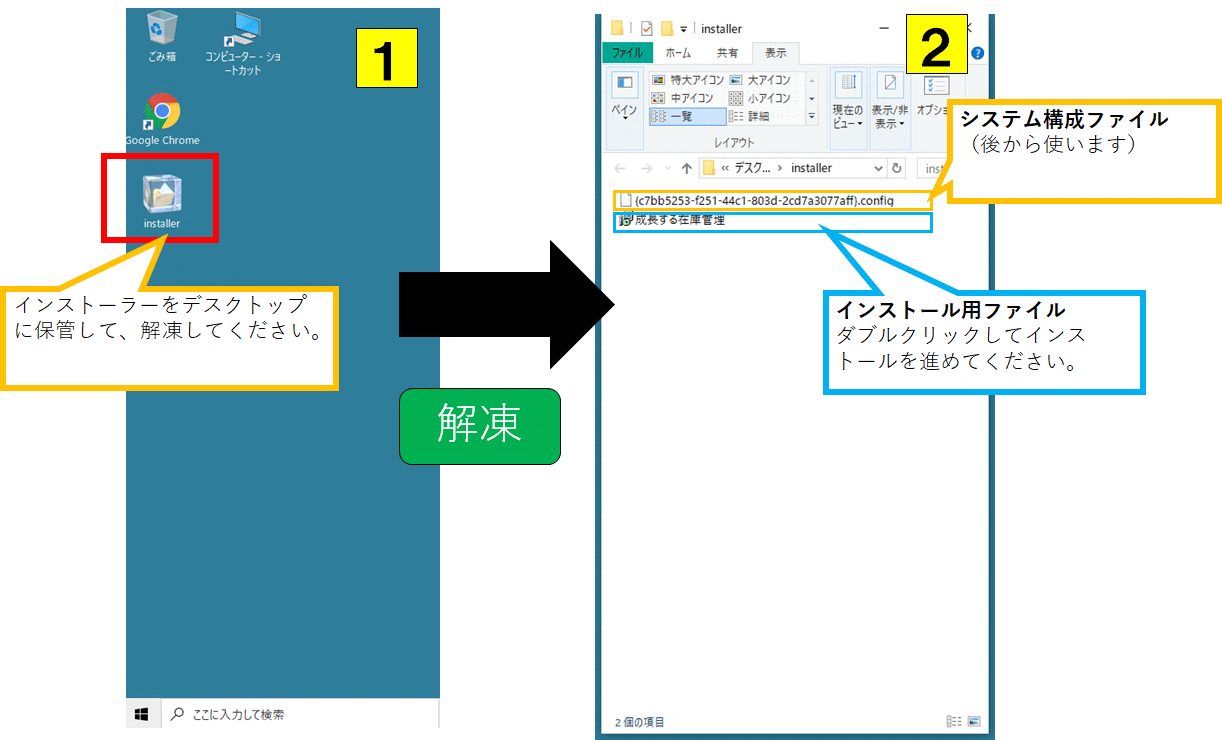
まず、ダウンロードしていただいた「installer」という名前の圧縮ファイルをデスクトップに解凍してください。
解凍すると、2つのファイルが出てきます。
このうち「成長する在庫管理」という名前のファイルをダブルクリックしてください。インストールを開始します。
デスクトップに解凍する方法
圧縮ファイル「installer」を右クリックして、「解凍」を選択すると現れる「デスクトップに解凍」をクリックしてください。
インストールの注意点
「成長する在庫管理」を何度も実行しているケースが多いです。
システムを修正する、システムを削除するなどのメッセージが出てくる場合は、すでに導入されています。
次の「インストールできているかどうかを確認する」ステップに移ってください。
2.インストールできているかどうかを確認する
スタートメニューの中に「成長する在庫管理」というフォルダができていればインストールは成功です。
3.システム構成ファイルを登録する
スタートメニューの「成長する在庫管理」フォルダを開いてください。
「システム構成ファイルの登録」をクリックしてください。
「システム構成ファイルの登録」をクリックをすると次の画面になります。
ここで、手順1で解凍してデスクトップに保管してある「installer」フォルダをクリックして開いてください。
「installer」フォルダの中にある、「xxxxx.config」を選択してクリックしてください。(xxxxxの部分は、ユーザーによって異なります。)
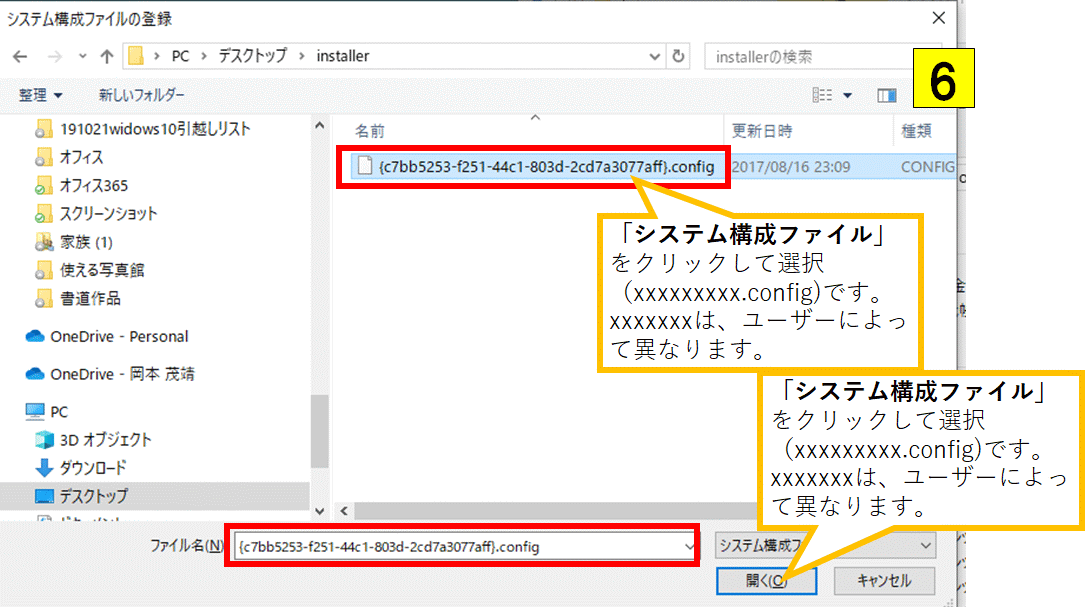
これで成長する在庫管理システムのインストール完了です。
4.システムを起動する
スタートメニューの中にある「成長する在庫管理」をクリックしてシステムを起動してください。
※ショートカットをデスクトップ上に作っておくと便利です。
5.システムにログインする
弊社から送りましたユーザーIDとパスワードを送付します。
1.ユーザーIDを「ユーザー」の中から選択してください。
2.パスワードを入力してください。
システムのログインがうまくできない場合
システムのログインがうまくできない場合は、サポート窓口で対応させていただきます。
お問合せよりお願いします。(その他(上記に当てはまらない))をご選択ください。